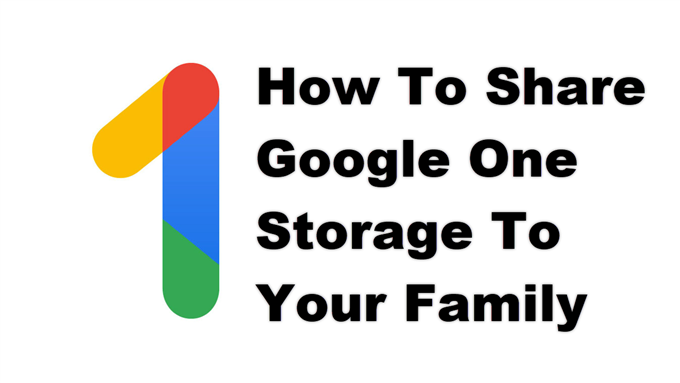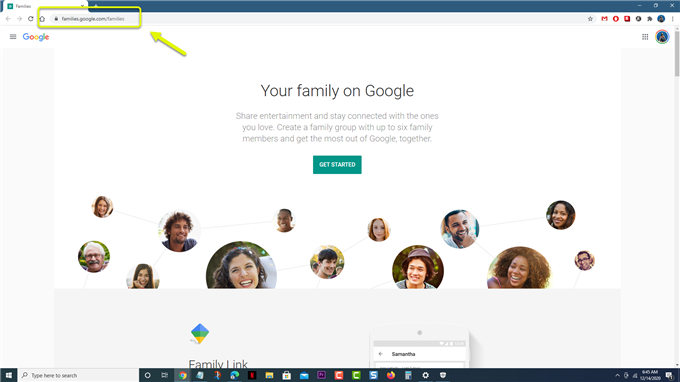Du kan dela Google One-lagring till familjemedlemmar på upp till 6 totalt som bor i samma land som du. Medlemmar har tillgång till din lagringsplan men kan inte komma åt varandras filer. Du kan göra detta genom att hantera familjens inställningar för ditt konto.
Google One är prenumerationstjänsten för molnlagring från Google som riktar sig till konsumentmarknaden. Den kostnadsfria planen ger 15 GB lagringsutrymme som delas mellan Gmail, Google Photos och Google Drive. Det finns olika betalda prenumerationsplaner som erbjuder 100 GB, 200 GB, 2 TB och 10 TB lagringsutrymme.
Dela din Google-lagring med familjemedlemmar
För att maximera nyttan av din Google One-prenumeration kan du dela detta med din familj. Observera att detta kommer att vara ett delat lagringsutrymme som kommer att vara tillgängligt för medlemmarna som du inkluderar. Här är vad du behöver göra.
Vad du behöver veta först:
- Du kan bara dela din lagring med fem familjemedlemmar (totalt 6 inklusive dig) som har ett Google-konto.
- Dina filer kan inte ses av andra medlemmar om du inte specifikt delar dem.
- Du kan inte bestämma hur mycket lagringsutrymme varje medlem får.
Steg 1: Skapa en familjegrupp
Det första du behöver göra är att skapa en familjegrupp. Det är här du kan lägga till de medlemmar du vill dela din lagring.
Tid som behövs: 5 minuter.
Ställ in en familjegrupp.
- Gå till https://families.google.com/families med din webbläsare.
Det är här du kommer att kunna skapa en familjegrupp.
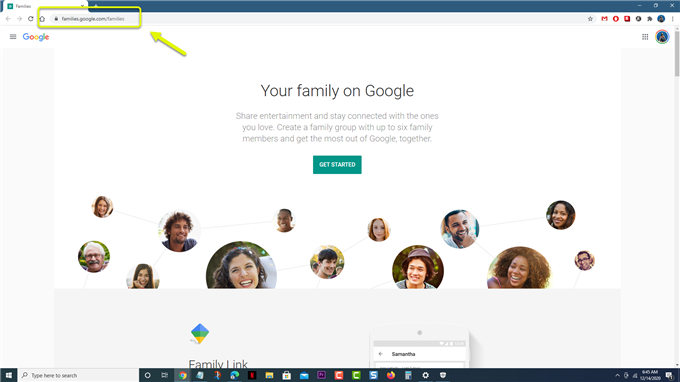
- Klicka på Kom igång-knappen.
Detta gör att du kan hantera din familjegrupp.

- Skriv e-postadressen till de medlemmar du vill lägga till och klicka sedan på skicka.
Detta skickar en inbjudan till den person du vill lägga till.
- Klicka på knappen Skapa familjegrupp.
Detta gör att du kan skapa familjegruppen.

- Skriv e-postadressen till de medlemmar du vill lägga till och klicka sedan på skicka.
Detta skickar en inbjudan till den person du vill lägga till.

- Klicka på Gå till familjegrupp.
Det är här du kan se och hantera dem i familjegruppen.

Steg 2: Aktivera lagringsdelningsinställningen för Google One
När du har skapat en familjegrupp kan du nu dela din lagringsutrymme prenumeration till dess medlemmar.
- Gå till startsidan för Google One på https://one.google.com/home.
- Klicka på Inställningar i den vänstra rutan.
- Klicka på Hantera familjens inställningar.
- Aktivera ”Dela Google One med familj” -omkopplaren.
Efter att ha utfört stegen ovan kommer du framgångsrikt att dela Google One-lagring med familjemedlemmar.
Besök vår androidhow Youtube-kanal för mer felsökningsvideor.
Läs också:
- Hur man tar bort Adrozek-skadlig programvara med hjälp av Microsoft Defender